- Kali Linux. Установка AMD драйверов.
- Набрал: DRI_PRIME=1 glxinfo | grep OpenGL
- HackWare.ru
- Этичный хакинг и тестирование на проникновение, информационная безопасность
- Установка проприетарных драйверов AMD (Catalyst 15.12) на Kali Linux с ядром 4.3
- Для кого эта инструкция
- fglrx для Kali Linux Rolling release с ядром 4.3
- После установки Catalyst 15.12 на Kali Linux появился чёрный экран.
- Изменение производительности с перехода Catalyst 15.7 на Catalyst 15.12
- Не пригодившиеся фиксы
- Статья Установка AMD Catalyst 15.7 (fglrx 15.20.1046) на Kali 2.0 (Sana)
Kali Linux. Установка AMD драйверов.
Доброго времени суток, всем. Подскажите пожалуйста — как включить дискретную видеокарту на Kali Linux? У меня ноутбук, на нём встроенная карта intel, и дискретная видеокарта amd r5 m255. Но когда захожу в Настроки>Детали — там он видит intel.
Набрал команду — lspci -nn | grep VGA
Получил ответ:
00:02.0 VGA compatible controller [0300]: Intel Corporation Haswell-ULT Integrated Graphics Controller [8086:0a16] (rev 0b)
Потом набрал след. команду — lspci -nn | grep -i amd
Получил ответ:
0a:00.0 Display controller [0380]: Advanced Micro Devices, Inc. [AMD/ATI] Topaz PRO [Radeon R5 M255] [1002:6901] (rev ff)
Кто с этим уже сталкивался? Помогите пожалуйста. Как можно включить дискретную видеокарту и пользоваться ею на полную? ?
Используй только открытые дрова.
должно отобразить два адаптера, первый интел, второй amd.
Посмотреть информацию по intel:
$ DRI_PRIME=1 glxinfo | grep OpenGLПример запуска приложения на карте amd:
Набрал: DRI_PRIME=1 glxinfo | grep OpenGL
Получил:
amdgpu: Cannot create addrlib.
do_winsys_init: DRM version is 3.8.0 but this driver is only compatible with 2.12.0 (kernel 3.2) or later.
libGL error: failed to create dri screen
libGL error: failed to load driver: radeonsi
OpenGL vendor string: Intel Open Source Technology Center
OpenGL renderer string: Mesa DRI Intel(R) Haswell Mobile
OpenGL core profile version string: 3.3 (Core Profile) Mesa 13.0.6
OpenGL core profile shading language version string: 3.30
OpenGL core profile context flags: (none)
OpenGL core profile profile mask: core profile
OpenGL core profile extensions:
OpenGL version string: 3.0 Mesa 13.0.6
OpenGL shading language version string: 1.30
OpenGL context flags: (none)
OpenGL extensions:
OpenGL ES profile version string: OpenGL ES 3.1 Mesa 13.0.6
OpenGL ES profile shading language version string: OpenGL ES GLSL ES 3.10
OpenGL ES profile extensions:
Ну значит плохой дистрибутив. Добавь в конец /etc/modprobe.d/blacklist.conf radeon:
mesa старая, последний релиз 17.2, текущий в убунту 17.0, в твоем дистрибутиве 13.0.
Кстати я посмотрел, что это за карта, я бы от такой графики много не ждал.
HackWare.ru
Этичный хакинг и тестирование на проникновение, информационная безопасность
Установка проприетарных драйверов AMD (Catalyst 15.12) на Kali Linux с ядром 4.3
Вероятно, статья больше не актуальна, поскольку больше не работает.
Совсем недавно в добровольно-принудительном порядке все пользователей Kali Linux перевели на Rolling release, что в пресс-релизах выглядит как гора плюшек. На практике это означает, что пентестеров превратили в бета-тестеров, причём не специализированных инструментов, я самого Debian. Мы теперь будем радоваться обновлениям по 50 раз на дню пакетов, название которых нам ничего не говорит. Но как оказалось, это не распространяется на специализированные инструменты которые, за исключением нескольких избранных, обновляются с большим временным лагом — до года.
Если у вас видеокарта AMD и вам важен вопрос перебора хешей (подбора паролей), то вы не хуже меня в курсе, что последние полгода в официальных репозиториях Kali Linux и Debian драйвер просто отсутствовал. Теперь он есть и его установка проста как apt-get install. Это в теории, давайте разбираться с практикой.
Эта инструкция писалась не одну неделю и несколько раз полностью менялась. Например, несколько дней назад Catalyst 15.9 обновился до Catalyst 15.12 (которая считается то ли альфой, то ли бетой) и многие фиксы, которые удалось подобрать для Catalyst 15.9, отказались работать. В результате всё по новой — установка свежих систем, установка различных окружений рабочего стола, менеджеров дисплеев, установка драйверов, выявление ошибок).
Я не утверждаю, что вы столкнётесь с описанными здесь проблемами — возможно, проблемы возникают только на определённом железе. Но факт в том, что аналогичные проявления (несовместимость Catalyst 15.12 с GDM, GNOME, Cinnamon) проявляются на самых разных дистрибутивах: Kali Linux, Fedora, Arch Linux. Т.е. между последними драйверами AMD и производными GNOME что-то не в порядке.
Если вы уже перешли на Kali Linux Rolling release и уже получили чёрный экран после установки fglrx, то рекомендации из этой инструкции должны вам помочь.
Для кого эта инструкция
Конечно же, у вас должна быть видеокарта от AMD:
root@HackWare:~# lspci | grep VGA 01:00.0 VGA compatible controller: Advanced Micro Devices, Inc. [AMD/ATI] Heathrow XT [Radeon HD 7870M]
Кстати, в Catalyst 15.12 больше не поддерживаются карты 5xxx и 6xxx, а в Catalyst 15.9 была отброшена поддержка Radeons HD 2 3 4 xxx.
Вашу версию Kali Linux можно проверить так:
Даже если у вас поддерживаемая карта, но вы не уверены, вам это нужно или нет, то, скорее всего, вам эта инструкция не нужна. В системе имеется открытый видеодрайвер, который прекрасно справляется с повседневными задачами.
fglrx для Kali Linux Rolling release с ядром 4.3
Сама установка теперь очень проста:
sudo apt-get install fglrx-driver fglrx-control libgl1-fglrx-glx
Для создания конфигурационного файла также выполните:
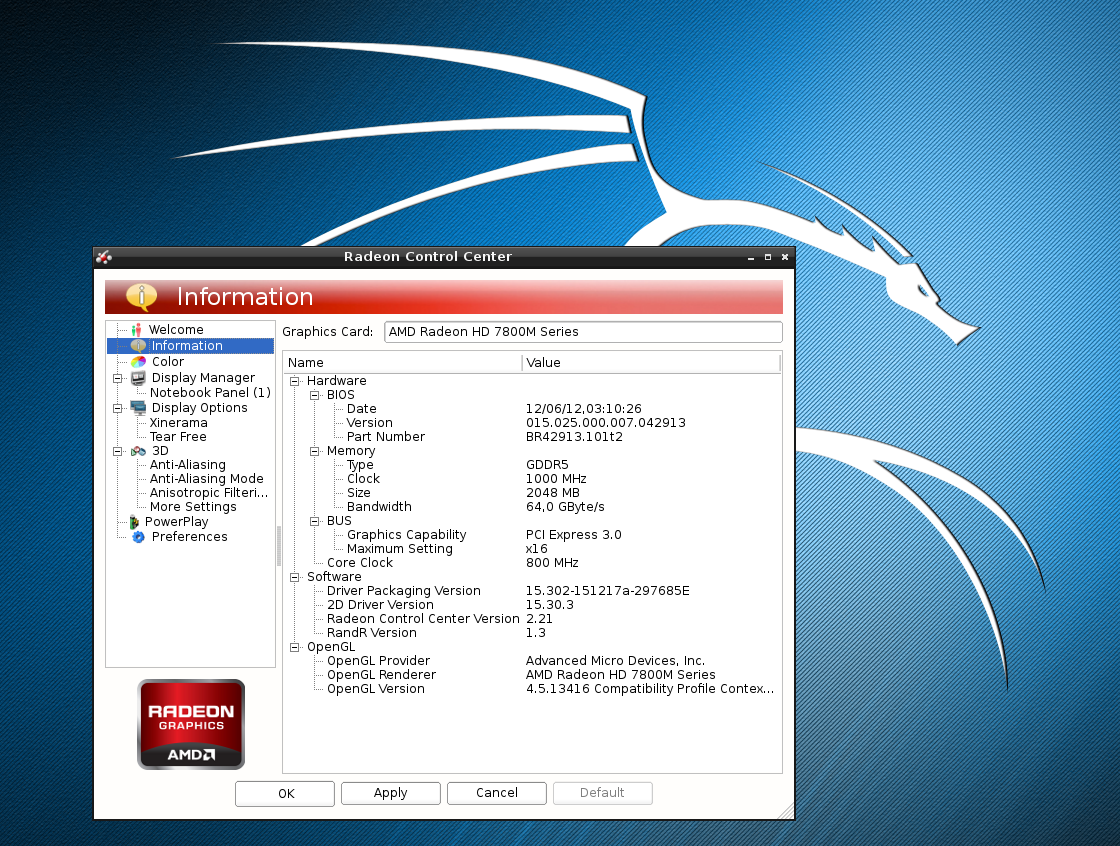
После установки Catalyst 15.12 на Kali Linux появился чёрный экран.
Чёрный экран ещё не означает смерть системы. Вы можете нажать CTRL+ALT+F2 и вы увидите вход в консоль. В консоли вы можете отменить сделанные изменения. Или же, если драйвер вам нужен, можете воспользоваться переходом на другое окружение рабочего стола и сменить менеджер дисплея.
Менеджер дисплея — это то окошко, в которое вы вводите имя пользователя и пароль при загрузке. Его можно поменять относительно безболезненно для привычек, поскольку мы его видим несколько секунд до входа в систему.
Окружение рабочего стола — это серьёзнее, это всё то, что вы видите после загрузке: меню, панели, виджеты.
По умолчанию, в Kali Linux менеджер дисплея — gdm3, окружение рабочего стола — GNOME 3. Так вот, на некоторых машинах Catalyst 15.12 не работает с gdm3 и GNOME 3. Также теперь бесполезно ставить Cinnamon – с драйверами Catalyst 15.9 можно было добиться работоспособности, но сейчас — нет.
Для установки нового менеджера дисплея:
Во время установки будет задан вопрос, что использовать — lxdm или gdm3, выберите lxdm. В последствие дефолтный менеджер дисплеев можно поменять так:
Также установиться окружение рабочего стола LXDE. Вместо LXDE можно выбрать SDDM. Также можно установить KDE или XFCE (KDE всё такая же тяжёлая, глючная и непонятная как и 10 лет назад).
В новом окружении рабочего стола вы можете проверить насколько успешно установился драйвер:
Изменение производительности с перехода Catalyst 15.7 на Catalyst 15.12
Если посмотреть на следующие два скриншота бенчмарков для Catalyst 15.7:
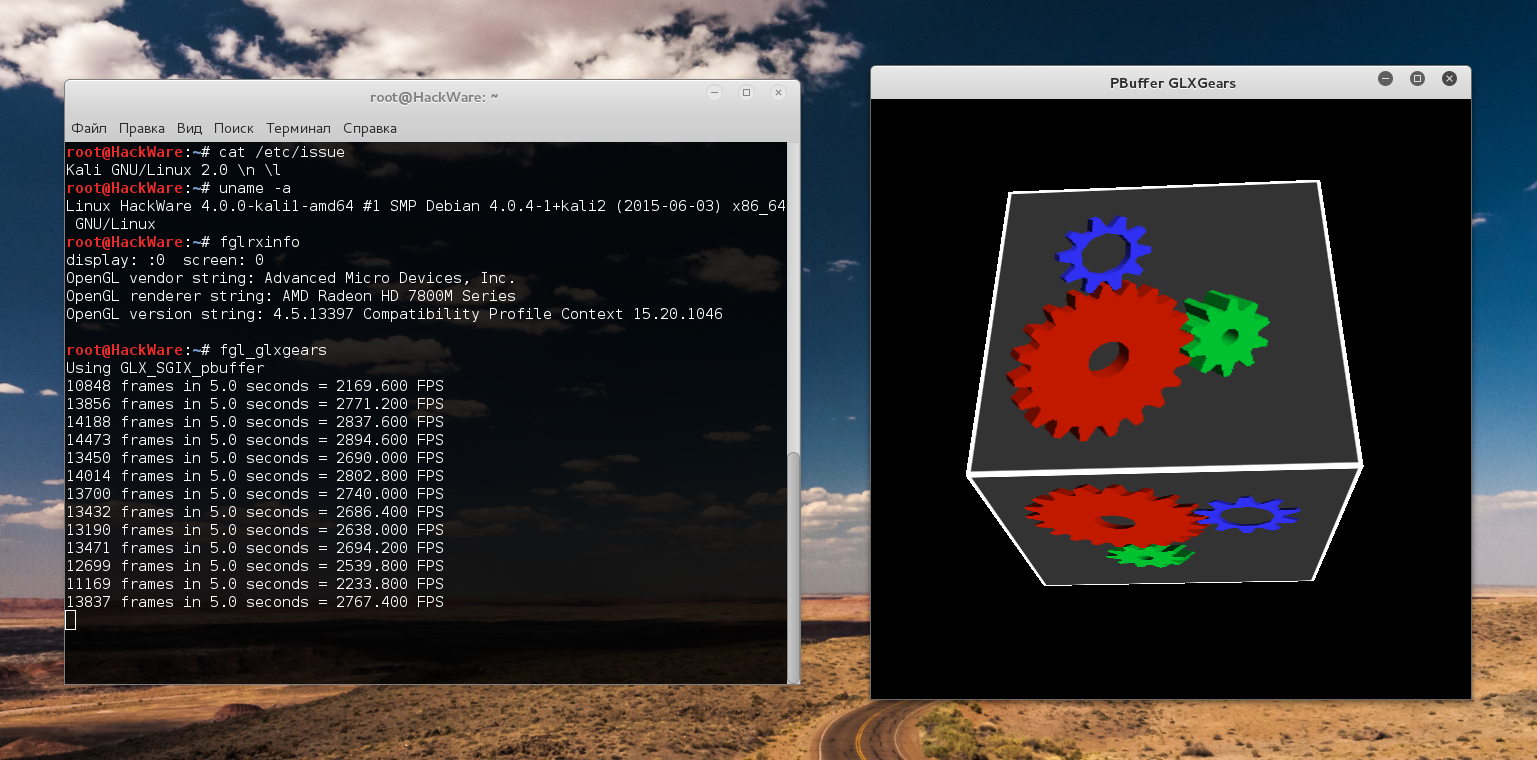
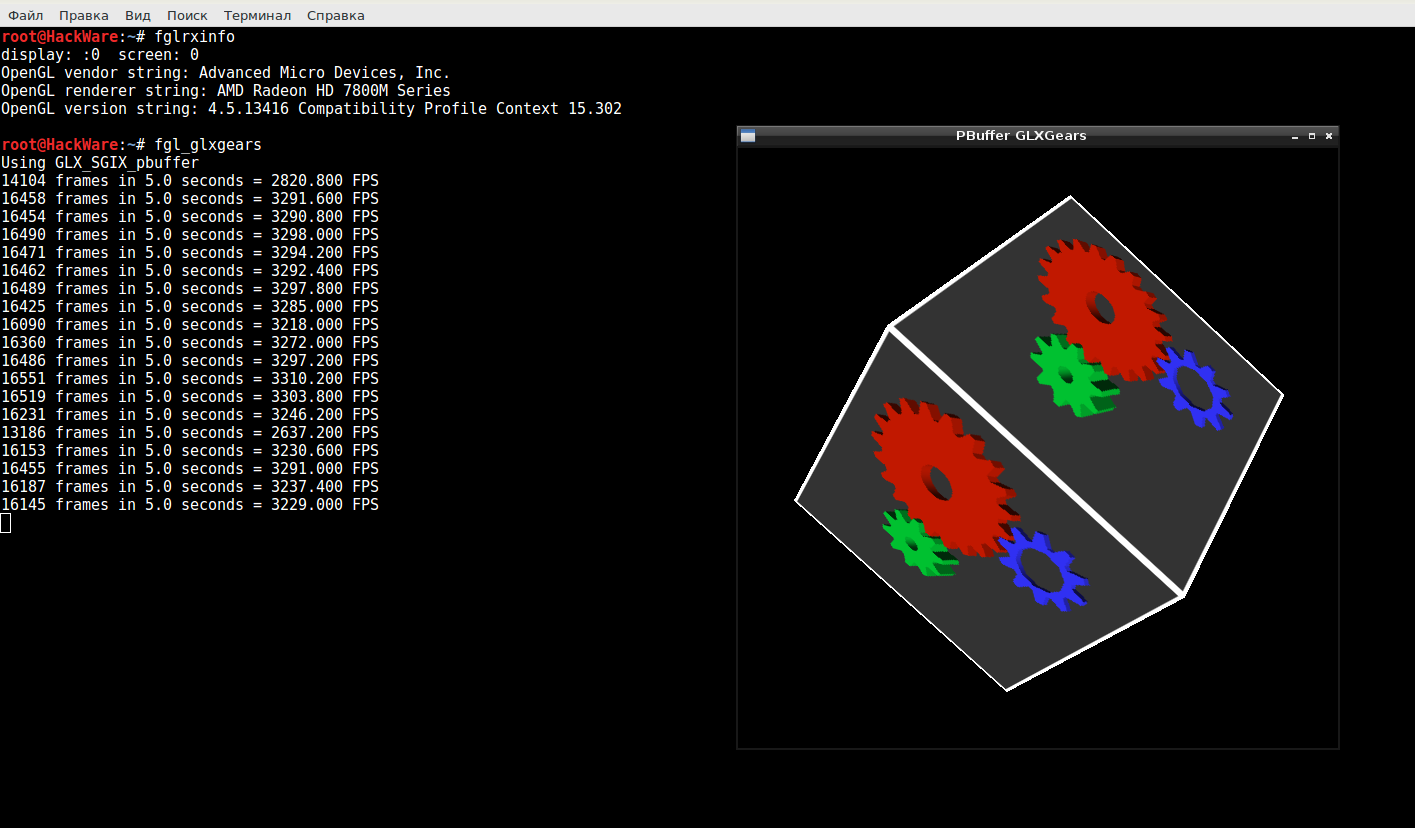
То можно порадоваться, что теперь шестерёнки двигаются быстрее. Т.е. мы знаем как минимум одно изменение в драйвере — оптимизация для внутреннего бенчмарка.
Если брать бенчмарки oclHashCat и Pyrit, то там изменения на уровне погрешности, причём не всегда в лучшую сторону.
Не пригодившиеся фиксы
Я из здесь пишу, чтобы не потерять. Их применение в данный момент не приводит к улучшениям.
Если посмотреть в лог иксов на 64-битных системах, то там мелькает ошибка об отсутствии файла. Файл этот в системе есть и ошибка исправляется так:
sudo ln -s /usr/lib /usr/lib64 sudo mkdir -p /usr/X11R6/lib64/modules/dri/ sudo ln -s /usr/lib/dri/fglrx_dri.so /usr/X11R6/lib64/modules/dri/fglrx_dri.so
Если хотите, можете выполнить эти команды, но видимых улучшений они не приносят — просто ничего не меняется.
Ещё один фикс, который на Catalyst 15.9 и более ранних версиях позволял использовать Cinnamon, GNOME, а ещё раньше и GDM3, но который больше никак не помогает:
echo "export COGL_DRIVER=gl" >> /etc/environment echo "export COGL_OVERRIDE_GL_VERSION=1.4" >> /etc/environment echo "export COGL_RENDERER=GLX" >> /etc/environment echo "export LD_PRELOAD=/usr/lib/x86_64-linux-gnu/fglrx/fglrx-libGL.so.1.2" >> /etc/environment
Ещё советы из предыдущей инструкции. До установки драйвера:
mv /usr/.lib64 /usr/lib64 mv /usr/.x86_64-linux-gnu /usr/x86_64-linux-gnu
mv /usr/lib64 /usr/.lib64 mv /usr/x86_64-linux-gnu /usr/.x86_64-linux-gnu
Статья Установка AMD Catalyst 15.7 (fglrx 15.20.1046) на Kali 2.0 (Sana)
Данная статья подробно обьясняет как установить AMD Catalyst 15.7 (fglrx 15.20.1046) на дистрибутив Kali 2.0 (Sana). (Проверял сам и проблем в установке не возникло, карта RADEON HD 6310) Переводил тоже сам, так, что прошу прощения за возможные ошибки.
Установка AMD Catalyst 15.7 (fglrx 15.20.1046) на Kali 2.0 (Sana)
Необходимо знать, что Kali 2.0 основан на Debian 8, поэтому, когда Х-сервер начинает загрузку драйверов модулей, он делает это в каталоге / usr / Lib. Это происходит в Debian.
Когда сценарий установки Catalyst запускается, он определяет архитектуру нашего компьютера и обращает внимание на следующие папки в следующем порядке: Если архитектура x86_x64 он проверит наличие каталога / usr/ lib64, если каталог не существует, то будет использован / usr / lib для установки. Нечто подобное происходит с архитектурой i386.
Kali имеет оба каталога, / usr / lib / и /usr / lib64. Ранее было отмечено, что Кали основан на Debian, по этому в Кали, Х-сервер будет загружать модули драйвера из каталога / usr / lib, но в Kali также есть каталог / usr/ lib64, и при установке Catalyst он будет установлен в / usr / lib64 каталог, а не в / usr / lib, собственно в который и должен быть установлен.
Чтобы исправить данную проблему, мы должны переименовать каталоги / usr/ lib64 и / usr / x86_64-linux-gnu, добавив точку перед именем, это скроет каталоги, и таким образом, сценарий установки не найдет их, и будет использовать / usr / lib, чтобы установить драйвер.
Выполните следующие команды.
Во-первых, мы переименовываем папки:
mv /usr/lib64 /usr/.lib64 mv /usr/x86_64-linux-gnu /usr/.x86_64-linux-gnuТак как Kali имеет ядро 4.0 нам нужно будет пропатчить Catalyst, чтобы заставить его работать с этой версией ядра, но мы можем пропустить этот шаг, загрузив следующий патченный пакет.
Прежде чем мы начнем, нам нужно установить некоторые зависимости, открываем терминал и выполняем следующую команду:
apt-get install gcc g++ make dkms fakerootПосле загрузки Catalyst, мы должны его распаковать. В папке, куда мы распаковали Catalyst открываем терминал и выполняем следующие команды:
cd Setup-Experimental mkdir /lib/modules/4.0.0-kali1-amd64/build/include/linux cp /usr/include/linux/version.h /lib/modules/4.0.0-kali1-amd64/build/include/linux/ sh ati-installer.sh 15.20 –installПосле установки драйвера, компьютер предложит перезагрузку. Выберите «Нет».
Теперь нам нужно создать файл конфигурации для X-сервера, чтобы выполнить следующую команду:
Примечание: Если вам нужно использовать различные варианты aticonfig вводим следующую команду.
По умолчанию, Кали поставляется с GNOME, так что мы должны предпринять следующие шаги, чтобы GNOME работал правильно.
К сожалению, Catalyst имеет некоторые проблемы совместимости с GNOME, исправляем следующими командами:
echo "export COGL_DRIVER=gl" >> /etc/environment echo "export COGL_OVERRIDE_GL_VERSION=1.4" >> /etc/environment echo "export COGL_RENDERER=GLX" >> /etc/environment echo "export LD_PRELOAD=/usr/lib/fglrx/fglrx-libGL.so.1.2" >> /etc/environmentТеперь необходимо определить версию OpenGL чтобы сессия GNOME грузилась правильно.
Чтобы сделать это, выполните в терминале следующие команды:
echo "export COGL_DRIVER=gl" > ~/.xsession echo "export COGL_OVERRIDE_GL_VERSION=1.4" >> ~/.xsession echo "export COGL_RENDERER=GLX" >> ~/.xsession echo "export LD_PRELOAD=/usr/lib/fglrx/fglrx-libGL.so.1.2" >> ~/.xsession echo "gnome-session" >> ~/.xsessionGNOME — пользователям ноутбуков.
Есть crash причиной которого является ошибка Х которая утверждает аргументы XRRChangeOutputProperty called from mutter-3.14.4/src/backends/x11/meta-monitor-manager-xrandr.c: output_set_presentation_xrandr.
Чтобы исправить эту ошибку, мы должны перекомпилировать «mutter» из источника приведенного ниже. Для пользователей архитектуры amd64 можно сохранить работу, загрузив следующие файлы, которые уже скомпилированы.
Чтобы установить пакеты откройте терминал в папке, куда вы загрузили пакеты и выполните следующую команду:
Если у вас есть проблемы с некоторыми зависимостями при установке пакетов, необходимо выполнить команду:
Перед перезагрузкой компьютера, мы должны переименовать каталоги обратно, потому что они содержат файлы, которые нужны нашей системе.
Выполняем следующие команды.
mv /usr/.lib64 /usr/lib64 mv /usr/.x86_64-linux-gnu /usr/x86_64-linux-gnu